(……洗完澡之后接著上次的第五點(diǎn)繼續(xù)……)
談了上面簡(jiǎn)單粗略的體驗(yàn)之后,來(lái)說(shuō)幾個(gè)比較具體的Vista下發(fā)生的事情,好讓那些暫時(shí)還未接觸Vista的朋友對(duì)Vista有更加具體的認(rèn)識(shí)。(由于我自己的接觸時(shí)間很也短,所以主要是以體驗(yàn)為主)
一、Vista激活
恐怕能否順利激活Vista、從而在30天試用期結(jié)束之后能夠繼續(xù)使用是很多還未使用Vista或是剛開始使用Vista的用戶(例如我)最為關(guān)心的問(wèn)題。我這里就以Vista Enterprise版本為例來(lái)說(shuō)一說(shuō)Vista的激活問(wèn)題。
總的來(lái)講,我感覺(jué)Enterprise版本的激活還是很容易的。因?yàn)閂ista企業(yè)版為了方便企業(yè)用戶集體購(gòu)買,沒(méi)有將系統(tǒng)的序列號(hào)固化在機(jī)器中,而是存儲(chǔ)在了服務(wù)器端。這樣就給了我們鉆空子的機(jī)會(huì)(這么說(shuō)感覺(jué)我們仿佛是利用國(guó)家稅務(wù)政策的漏洞來(lái)偷稅漏稅的典型……)。
KMS激活就是這樣一種針對(duì)Enterprise版本和與其類似的Business版本的激活方式,詳情可以參見(jiàn)一個(gè)KMS服務(wù)器站點(diǎn)
http://vbs.net.cn/,上面有KMS激活的具體方式,我就不在這里贅述了。
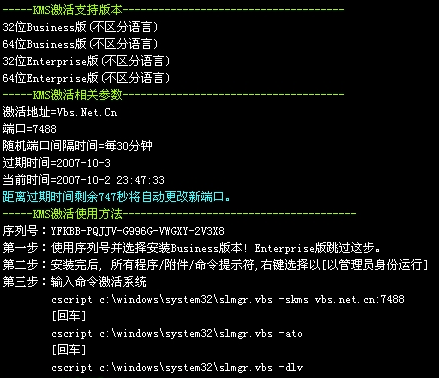
二、Vista防御軟件
Vista Enterprise版本中默認(rèn)集成了Windows防火墻和間諜軟件防護(hù)軟件Windows Defender,由于我目前還是不太相信Windows涉足安全領(lǐng)域的實(shí)力,因而關(guān)閉了原本默認(rèn)開啟Windows Defender。
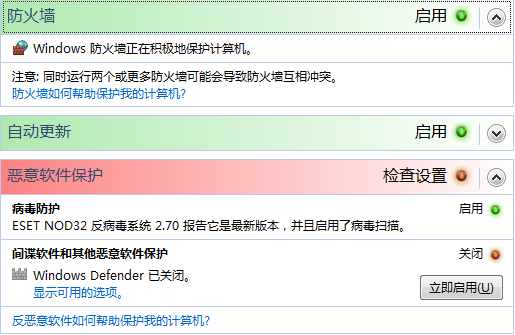
在安全防御軟件上,我依然選擇的是我在XP下使用的Nod32,其最新版本的說(shuō)明上明確指出可以很好的支持Vista。于是乎我在Nod32官網(wǎng)推薦的霏凡軟件站里完成了其最新版本的下載,然后高興的開始安裝。可是一個(gè)問(wèn)題出現(xiàn)了:
安裝完Nod32之后重啟,進(jìn)入系統(tǒng)登陸界面輸入密碼,至此一切正常,可是進(jìn)入桌面環(huán)境后彈出了“Windows檢測(cè)到了未授權(quán)的更改”的警告,CPU占用高達(dá)100%;打開任務(wù)管理器之后你會(huì)發(fā)現(xiàn)一個(gè)名為slsvc.exe的進(jìn)程CPU占用率極高,而其說(shuō)明則是“Microsoft軟件授權(quán)服務(wù)”。
最后經(jīng)過(guò)摸索,發(fā)現(xiàn)了問(wèn)題的根源所在——Nod32網(wǎng)絡(luò)監(jiān)控模塊和WindowsFirewall軟件相沖突!
這時(shí)你只需要禁用Nod32網(wǎng)絡(luò)監(jiān)控模塊,然后重啟機(jī)器便可使系統(tǒng)恢復(fù)正常。

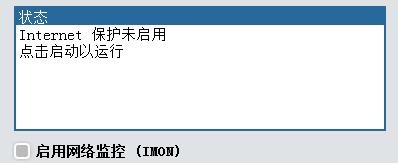 這里需要重點(diǎn)指出的是,在出現(xiàn)上述警告框之后,系統(tǒng)會(huì)提示你“聯(lián)機(jī)檢查解決辦法”,然后你會(huì)被帶到Microsoft正版驗(yàn)證中心;如果你使用的是盜版Vista,這時(shí)你務(wù)必記得不要選擇“驗(yàn)證是否為正版”,哪怕你是利用刷BIOS的方法激活也不要輕易驗(yàn)證(同時(shí)使用KMS激活的用戶則千萬(wàn)不要去驗(yàn)證!因?yàn)檫@種激活方式不可能通過(guò)微軟的正版驗(yàn)證——但是依然可以正常的下載系統(tǒng)更新),因?yàn)槿绻?yàn)證成功那固然可喜可賀,但是萬(wàn)一不成功那你的盜版Vista就面臨著被封鎖的巨大風(fēng)險(xiǎn)!那時(shí)你就欲哭無(wú)淚了……
這里需要重點(diǎn)指出的是,在出現(xiàn)上述警告框之后,系統(tǒng)會(huì)提示你“聯(lián)機(jī)檢查解決辦法”,然后你會(huì)被帶到Microsoft正版驗(yàn)證中心;如果你使用的是盜版Vista,這時(shí)你務(wù)必記得不要選擇“驗(yàn)證是否為正版”,哪怕你是利用刷BIOS的方法激活也不要輕易驗(yàn)證(同時(shí)使用KMS激活的用戶則千萬(wàn)不要去驗(yàn)證!因?yàn)檫@種激活方式不可能通過(guò)微軟的正版驗(yàn)證——但是依然可以正常的下載系統(tǒng)更新),因?yàn)槿绻?yàn)證成功那固然可喜可賀,但是萬(wàn)一不成功那你的盜版Vista就面臨著被封鎖的巨大風(fēng)險(xiǎn)!那時(shí)你就欲哭無(wú)淚了……
三、USB驅(qū)動(dòng)安裝問(wèn)題
前面提到了Vista的軟件兼容性問(wèn)題,這里來(lái)說(shuō)一說(shuō)硬件兼容性問(wèn)題。
Vista的安裝大小達(dá)到了前所未有的8G,其中一個(gè)文件夾%System%:\Windows\System32\DriverStore\FileRepository就達(dá)到了1.2G的大小——這個(gè)文件夾中便裝著數(shù)以萬(wàn)計(jì)的驅(qū)動(dòng)程序!(如果你的硬件不經(jīng)常更換,而同時(shí)你的系統(tǒng)盤空間又比較緊張的話,那么你完全可以將這個(gè)文件夾刪除,刪除過(guò)程中涉及到的權(quán)限設(shè)置問(wèn)題就不在這里詳細(xì)說(shuō)明了,有問(wèn)題可以向我留言或是Google)。
然而如此完備的驅(qū)動(dòng)包在我的機(jī)器上還是出現(xiàn)了一個(gè)怪事——我的Samsung移動(dòng)硬盤無(wú)法被識(shí)別!在嘗試多次尋找驅(qū)動(dòng)無(wú)效后(不管是Internet上還是剛才提到的FileRepository文件夾中都無(wú)法找到),我又發(fā)現(xiàn)我的U盤也無(wú)法被識(shí)別——可謂是雪上加霜……
最后我無(wú)計(jì)可施,抱著碰運(yùn)氣的心態(tài)用“U盤98萬(wàn)能驅(qū)動(dòng)”試了一試,沒(méi)想到奇跡發(fā)生了,U盤被輕松識(shí)別了出來(lái)!緊接著使用同樣的驅(qū)動(dòng)Samsung移動(dòng)硬盤也被識(shí)別了出來(lái)!
所以在此鄭重聲明:各位如果在Vista下無(wú)法驅(qū)動(dòng)USB存儲(chǔ)設(shè)備,那么你可以試一試U盤98萬(wàn)能驅(qū)動(dòng),或許你可以得到意外的驚喜!(最后都被識(shí)別為USB?Mass Storage Device)
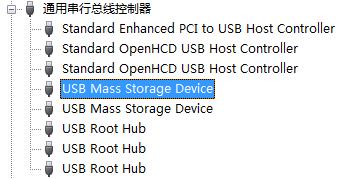
四、ReadyBoost技術(shù)
這是一個(gè)讓人十分興奮的技術(shù),起碼它今天讓我興奮了將近半個(gè)下午!
首先來(lái)簡(jiǎn)單說(shuō)一說(shuō)這個(gè)技術(shù):
由于目前的硬盤都是機(jī)械讀取方式,所以盡管其連續(xù)讀取速度很快,它的隨機(jī)存取速度卻很難提高(500k以下大小的文件的反復(fù)隨機(jī)讀寫性能一直為人詬病)。相反,類似U盤這種數(shù)字化Flash存儲(chǔ)設(shè)備的隨機(jī)存取速度卻十分快速,ReadyBoost就能夠讓你利用U盤這種高隨機(jī)存取速度的優(yōu)勢(shì)作為“高速磁盤緩存”,從而使得CPU和磁盤緩存(原本的緩存都是由機(jī)械磁盤上的虛擬內(nèi)存承擔(dān))之間的數(shù)據(jù)交換速度更為迅速。
例如Kingston的DataTraveler ReadyFlash系列就是專為Vista ReadyBoost所設(shè)計(jì)的U盤:價(jià)格上pcpop的報(bào)價(jià)是大約是512M版本RMB65、1G版本RMB95,價(jià)格上感覺(jué)還是很公道的,同時(shí)從下面的包裝上我們也可以清楚地看到這款U盤還提供了5年質(zhì)保。(各地報(bào)價(jià)都會(huì)有不同,這里僅供參考,具體的價(jià)格還有待各位看官親自去探尋了)
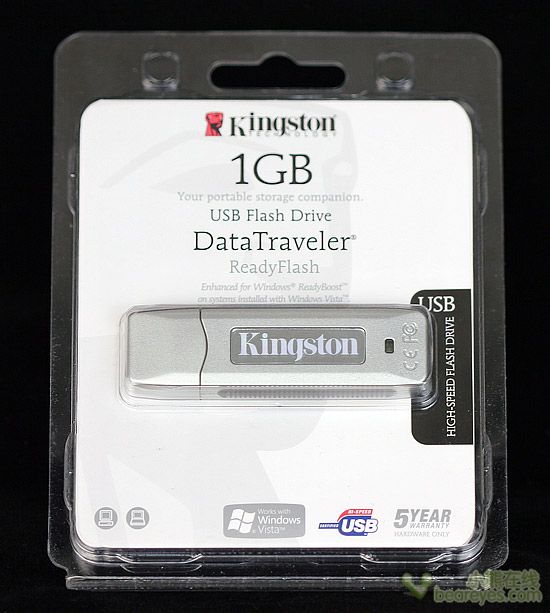
當(dāng)然了,這種技術(shù)所產(chǎn)生的性能提升主要是針對(duì)類似我這種內(nèi)存空間不是很充足的用戶來(lái)說(shuō)的。如果你擁有1G+的內(nèi)存,那么ReadyBoost技術(shù)頂多就是幫助你保護(hù)硬盤而已,你不會(huì)感覺(jué)到明顯的性能提升。
(這里要指出的是,U盤的使用壽命要比硬盤長(zhǎng)得多,而且隨機(jī)小文件高速存儲(chǔ)對(duì)Flash存儲(chǔ)介質(zhì)的損害并不大,所以推薦各位內(nèi)存不夠充足的朋友還是花點(diǎn)錢買個(gè)硬盤的健康長(zhǎng)壽來(lái)的劃算!)
我使用的并非是ReadyBoost專用高速閃存,而是兩年前購(gòu)買的優(yōu)百特512M閃存。
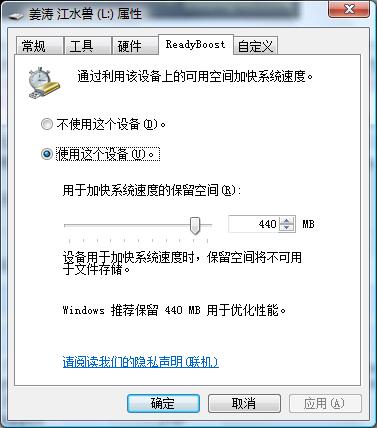
盡管這款閃存的隨機(jī)讀取速度沒(méi)有那么迅速,但是在我768M的DDR400內(nèi)存環(huán)境下,它所帶來(lái)的性能提升也還是很明顯的——原本咔咔叫的硬盤突然間安靜了不少;在同時(shí)打開的程序較多時(shí),打開新程序時(shí)的速度也有明顯提高;IE7.0中同時(shí)打開N個(gè)網(wǎng)頁(yè)時(shí)tab之間的切換速度也有明顯提高。
總而言之,我感覺(jué)ReadyBoost是微軟引入的一項(xiàng)很令人興奮的功能!
五、語(yǔ)音識(shí)別操作
這項(xiàng)功能也讓我興奮了好半天!在”開始菜單 - 附件 - 輕松訪問(wèn)“中便可以找到這個(gè)程序。
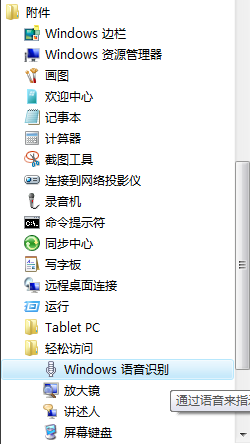
一開始你會(huì)被要求完成一個(gè)適應(yīng)性培訓(xùn)教程(你也可以選擇不參加,但是我還是強(qiáng)烈建議你花上20分鐘來(lái)完成這個(gè)課程系列)。當(dāng)你完成這個(gè)教程后,你便對(duì)Vista語(yǔ)音識(shí)別操作有了一個(gè)比較全面的認(rèn)識(shí)。
你可以使用語(yǔ)音識(shí)別打開某個(gè)程序、輸入用戶帳號(hào)、創(chuàng)建文檔并輸入文字(輸入漢字時(shí)的語(yǔ)音識(shí)別率還是很高的,而且隨著你使用過(guò)程的加深,語(yǔ)音識(shí)別會(huì)越來(lái)越優(yōu)秀,因?yàn)镸icrosoft在這個(gè)程序中加入了機(jī)器學(xué)習(xí)模塊,也就是說(shuō)這個(gè)程序會(huì)隨著你使用時(shí)間的加長(zhǎng)越來(lái)越適應(yīng)你的聲音)。
例如當(dāng)程序運(yùn)行時(shí),你可以說(shuō)”停止聆聽(tīng)“,這樣程序就會(huì)處于休眠狀態(tài),如下圖:

然后你可以說(shuō)”開始聆聽(tīng)“,接著說(shuō)”打開計(jì)算器“,這樣計(jì)算器便會(huì)自動(dòng)打開:
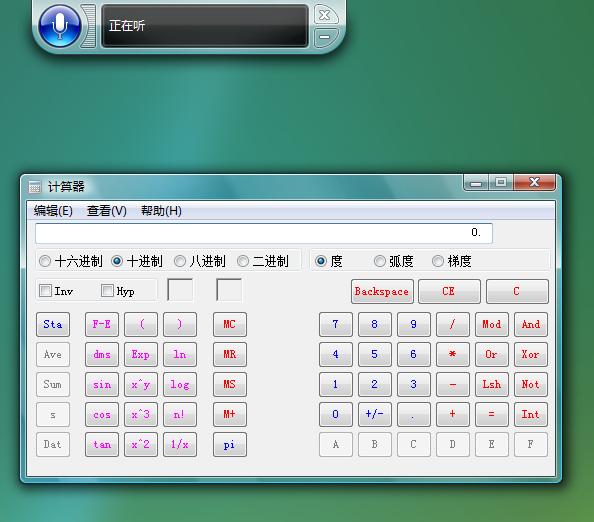
整個(gè)操作過(guò)程非常流暢,你不會(huì)有任何的延遲之感。(在語(yǔ)音輸入漢字時(shí),有時(shí)候很流暢,有時(shí)候則會(huì)發(fā)生極為嚴(yán)重的延遲)
好了,由于我接觸Vista的時(shí)間很短(前天晚上才開始起步),因而還有很多功能等待著我們一起去探究,今天就到此為止吧。
如果你看了這篇文章,有了想要嘗試Vista的沖動(dòng),Don't hesitate to leave a word below, thanks!
